win7 u盘启动盘制作工具是U盘安装系统必须要要使用的一种工具,也是现在我们使用U盘安装的一个好帮手,那我们应该怎么去使用这款系统呢?win7 u盘启动盘制作工具有应该如何操作呢?那我们就一起来看看吧。
现在市面上有很多的win7 u盘启动盘制作工具,因为随着U盘安装的流行,众多的商家都会使用win7 u盘启动盘制作工具,不过现在市面上也有很多的制作U盘启动工具,那我们应该挑选那种工具呢?我们来看看吧。
win7 u盘启动盘制作工具步骤:
打开u盘启动盘制作工具
将u盘插入电脑usb接口
等待自动识别插入u盘
无需修改界面中任何选项
点击“开始制作”即可:
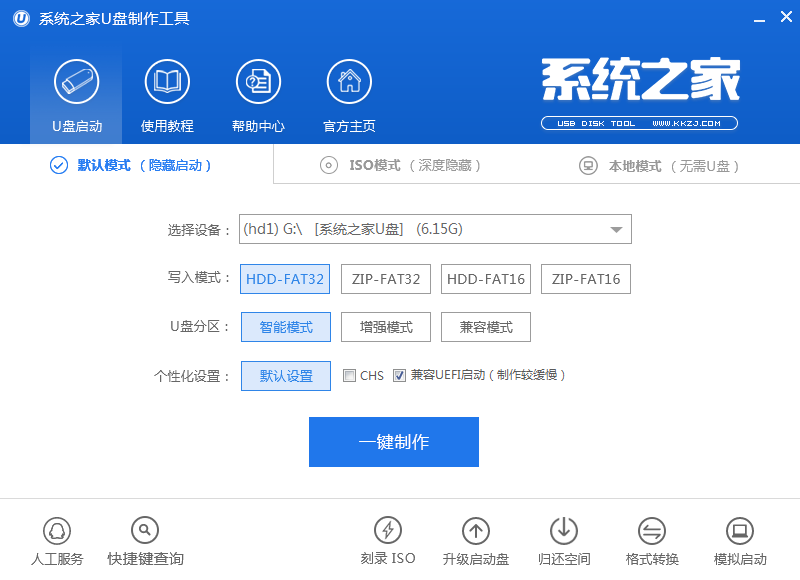
win7 u盘启动盘制作工具载图1
这时出现一个警告
我们点击“确定”,如图所示:
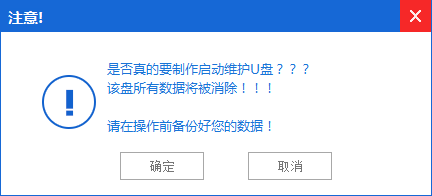
win7 u盘启动盘制作工具载图2
制作u盘启动盘过程需要三分钟的时间
在此请耐心等待
不要进行其他操作:
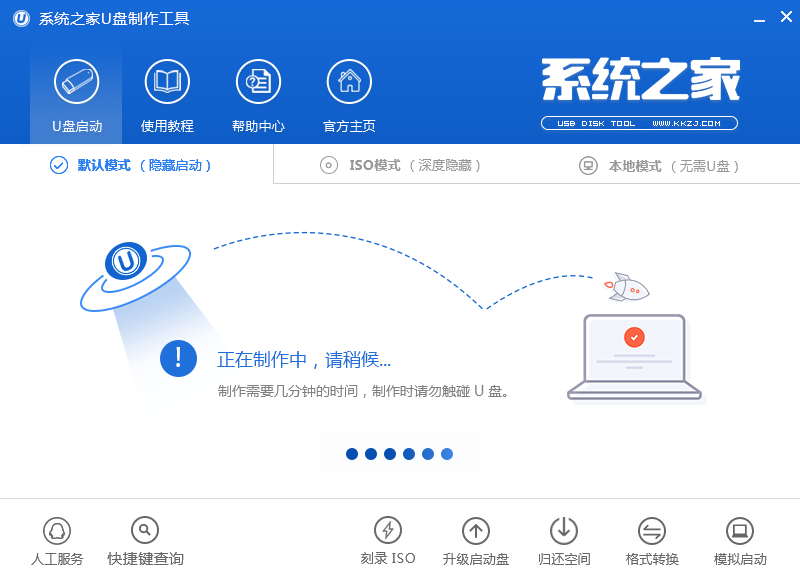
win7 u盘启动盘制作工具载图3
u盘启动盘制作后
弹出新的提示窗口
点击“是”,如图所示:
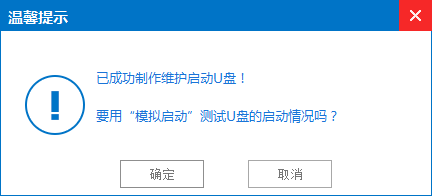
win7 u盘启动盘制作工具载图4
出现下图的界面时,我们选择【01】选项,我们按快捷键释放鼠标,并且退出即可:
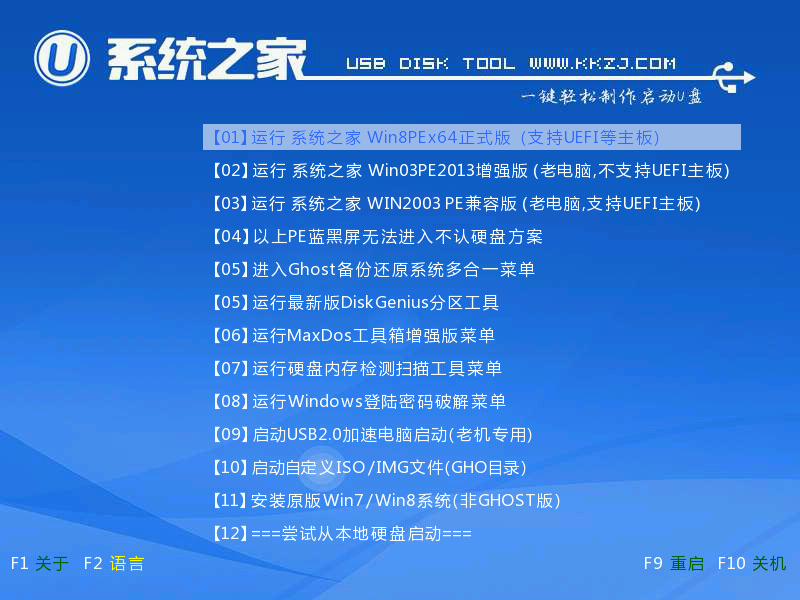
win7 u盘启动盘制作工具载图5
使用win7 u盘启动盘制作工具如何使用,以上的内容已经为大家详细的讲解了,如果大家以上掌握好使用制作u盘启动盘工具的使用方法了以后,那么就赶紧操作起来吧,不要再犹豫,大家赶紧学习u盘制作win7启动盘工具的教程,大家赶紧行动起来吧。




